AppImage — удобный способ использовать приложения в операционных системах на базе Linux. Для этого достаточно загрузить файл .AppImage и запустить его. При этом даже не требуется установка — приложение сразу работает. Но если вы хотите, чтобы его можно было запускать из меню и не искать пакеты по всему компьютеру, а также с легкостью обновлять, то вам понадобится инструмент AppImageLauncher. Ниже расскажу подробнее о ней и о том, как ее установить.
«Makes your Linux desktop AppImage ready»
Немного о том, как работает программа.
Данная программа фактически является менеджером AppImage-приложений. Как я уже сказал, с ее помощью достаточно запустить файл AppImage, и он будет интегрирован в систему, появится в меню. Также доступна функция разового запуска, без интеграции.
Также AppImage Launcher позволяет обновлять и удалять программы такого типа в два клика.
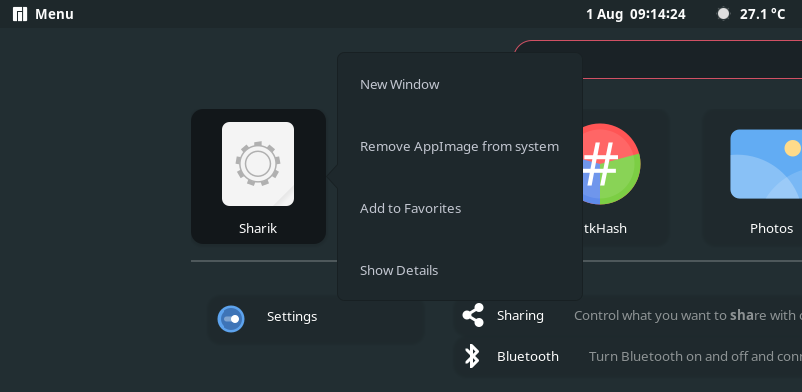
Установка AppImage Launcher в разных дистрибутивах
[wpdiscuz-feedback id=»w6y9a4yj7d» question=»У вас получилось установить AppImage Launcher?» opened=»0″] Ubuntu и DEB-подобные: перейдите на страницу релизов и скачайте DEB-пакет последней версии, соответствующий вашему процессору. [/wpdiscuz-feedback]
RPM-подобные: на той же странице релизов скачайте нужный .rpm файл последней версии.
Arch, Manjaro:
pamac install appimagelauncher
или
sudo pacman -S appimagelauncher
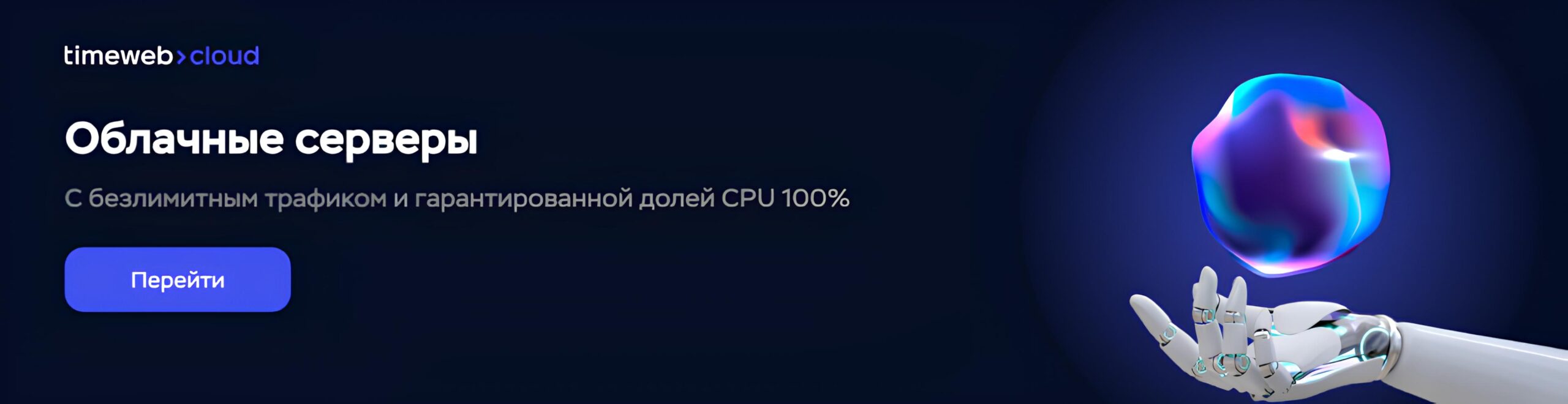



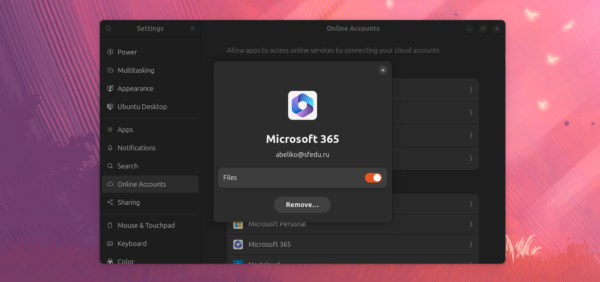
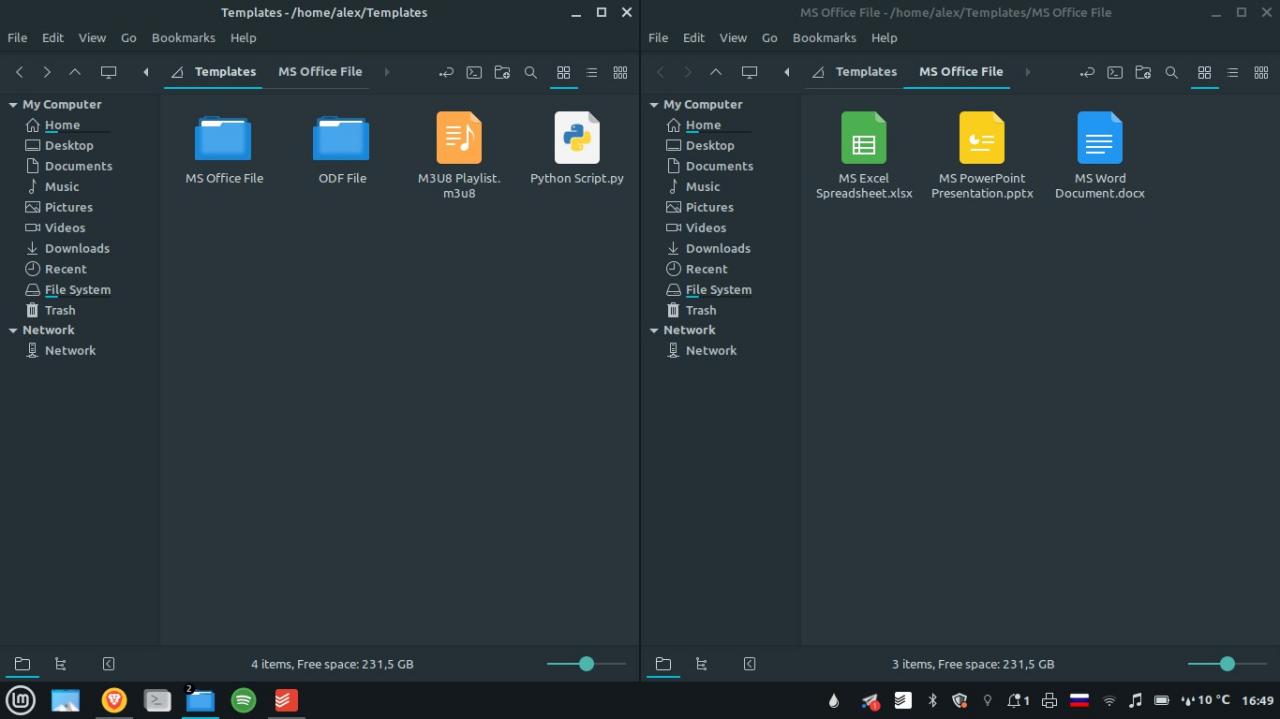
Один комментарий